Microsoft 365Guia de implementação do Copilot para Vendas para clientes do Salesforce CRM
Siga as instruções neste guia para implementar o Copilot para Vendas para os seus clientes do Salesforce CRM. Eis uma breve descrição geral em vídeo dos passos envolvidos:
Pré-requisitos
- Tem de ser um inquilino ou administrador para instalar a aplicação integrada a partir do centro de administração do Microsoft 365. Como encontro o admin do meu inquilino?
- Tem de ser um administrador do Teams para criar uma política de configuração no centro de administração do Teams.
- Tem de atribuir a licença do Copilot para Vendas a cada utilizador que irá utilizar o produto. Mais informações sobre a atribuição de licenças a partir do centro de administração do Microsoft 365
Passo 1: Instalar o Copilot para Vendas no Outlook
Instalar o Copilot para Vendas no Outlook
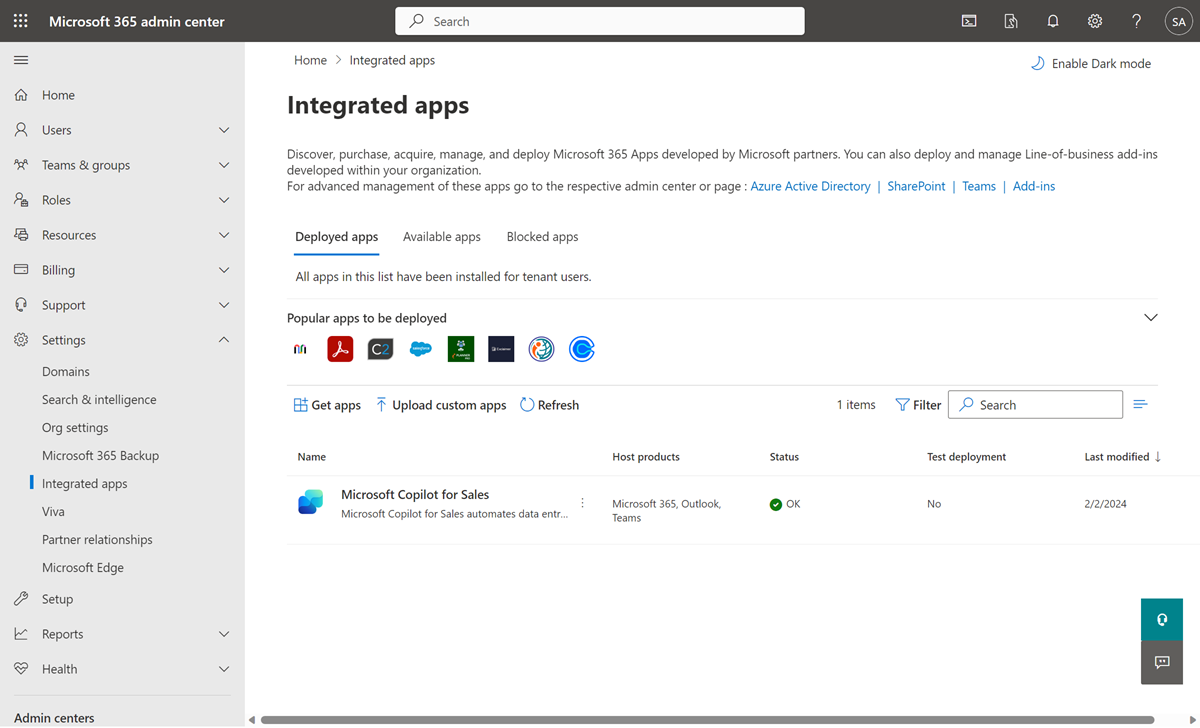
Nota
O suplemento pode demorar até 24 horas para aparecer aos utilizadores.
Passo 2: Crie uma política de configuração para instalar automaticamente e afixar a aplicação Copilot para Vendas no Teams
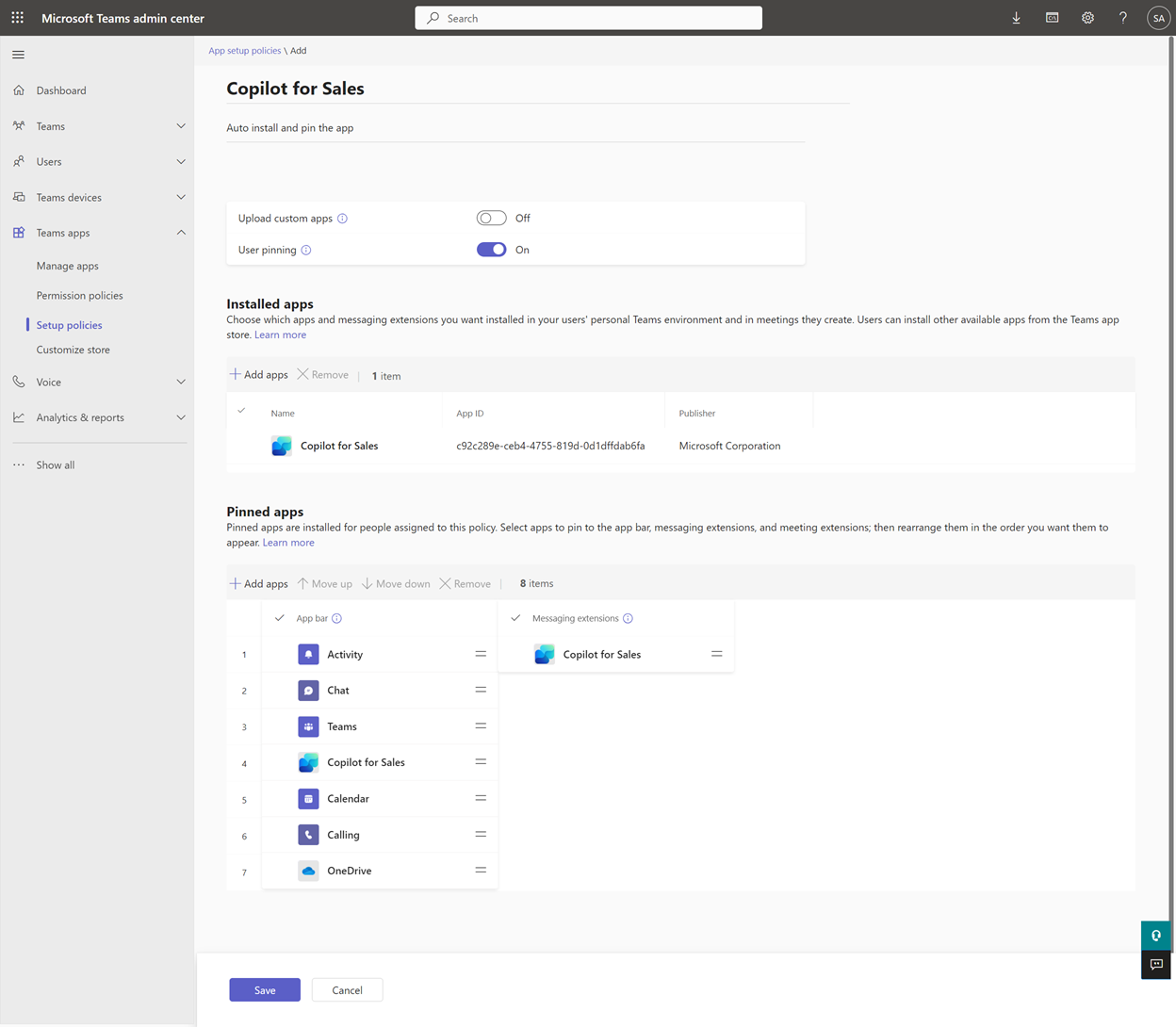
Passo 3: Ativar as transcrições de reuniões do Teams
Ative as transcrições para as chamadas do Teams para que, quando o Copilot para Vendas for adicionado a uma reunião do Teams gravada, possa gerar um resumo da reunião.
Inicie sessão no centro de administração do Teams.
No painel esquerdo, selecione Reuniões>Políticas de reunião.
No separador Gerir políticas, selecione Global (Predefinição ao nível da organização).
Na página Global (predefinição ao nível da organização), desloque-se para baixo até à secção Gravação e transcrição e ative o comutador de Transcrição.
Selecione Guardar.
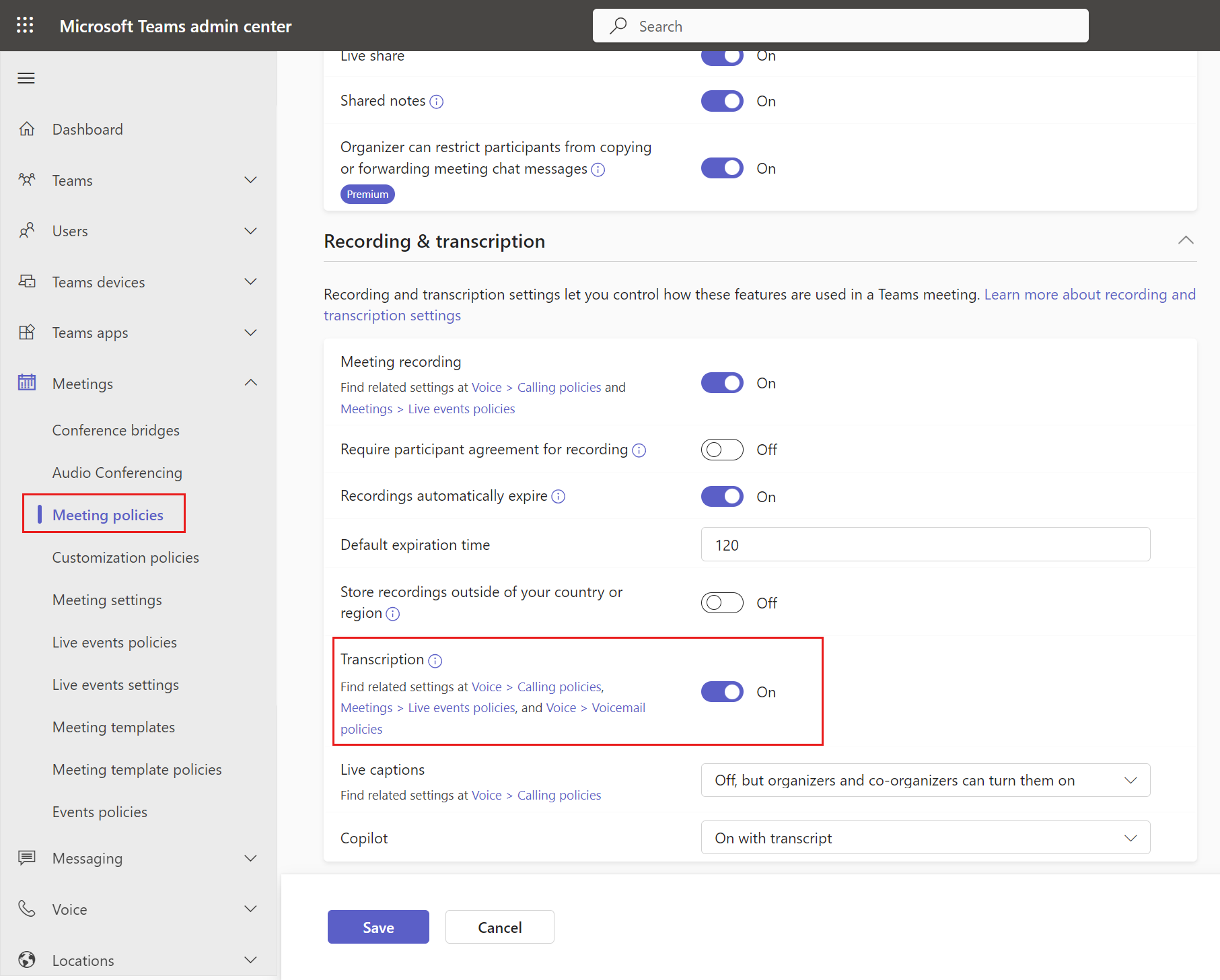
Passo 4: Confirmar que os utilizadores têm os direitos de acesso corretos
O Copilot para Vendas aplica os controlos de acesso e permissões de utilizador existentes da CRM da sua organização. Os administradores têm de ter as permissões corretas para personalizarem os respetivos sistemas CRM e os utilizadores têm de ter as permissões corretas para verem, atualizarem e criarem registos nos respetivos sistemas CRM a partir do Copilot para Vendas.
Os administradores do Salesforce que precisam de personalizar o Copilot para Vendas têm de ter as permissões apropriadas.
Os utilizadores do Copilot para Vendas precisam de ter a API ativada no Salesforce para que possam aceder ao Salesforce utilizando APIs. Saiba como conceder permissão ativada por API.
Passo 5: verifique se o conector do Salesforce não está bloqueado no Power Platform
Se houver políticas de prevenção contra perda de dados (DLP) definidas no Power Platform para o ambiente msdyn_viva, certifique-se de que o conector do Salesforce se encontra na lista de autorizados. Saiba mais sobre como permitir o conector do Salesforce na política DLP
Passo 6: verifique se a aplicação Microsoft Power Platform associada não está bloqueada no Salesforce
O Copilot para Vendas utiliza o conector do Power Platform para ligar ao Salesforce CRM. Certifique-se de que o conector está ativado para os utilizadores do Copilot para Vendas.
Inicie sessão no Salesforce CRM como administrador.
Aceda a Configuração>Ferramentas da Plataforma>Aplicações>Aplicações Ligadas>Aplicações Ligadas Geridas.
Certifique-se de que o Microsoft Power Platform está listado em Aplicações Ligadas.
Nota
Se o Microsoft Power Platform não estiver listado em Aplicações Ligadas, aceda à página Utilização de OAuth de Aplicações Ligadas e, em seguida, selecione Instalar para o Microsoft Power Platform.
Selecione Microsoft Power Platform para ver detalhes sobre a aplicação ligada.
Em Políticas de OAuth, certifique-se de que definiu os seguintes valores:
Valor de Utilizadores permitidos definido como Utilizadores aprovados pelo admin são pré-autorizados ou Todos os utilizadores podem autorizar-se a si próprios.
Nota
Se Utilizadores aprovados pelo admin são pré-autorizados, tem de conceder explicitamente permissões a utilizadores individuais através de políticas e conjuntos de permissões.
Valor de Relaxamento IP configurado para Relaxar restrições de IP.
Valor de Política de atualização de token configurado para Atualização de token válida até ser revogada.
Em Políticas de Sessão, certifique-se de que o valor de Valor de tempo limite está configurado para Nenhum.
Em Perfis ou Conjuntos de Permissões, verifique se existem perfis ou conjuntos de permissões existentes ou se estão vazios. Verifique e adicione o destino apropriado para os utilizadores.
Passo 7: Início de sessão de primeiro utilizador
Quando o primeiro utilizador inicia sessão no Salesforce CRM a partir da aplicação Copilot para Vendas no Outlook ou no Teams, é acionada uma chamada à API para aprovisionar um ambiente msdyn_viva do Dataverse para o inquilino armazenar os dados gerados durante a utilização do Copilot para Vendas.
O ambiente é aprovisionado usando autenticação de servidor para servidor (S2S), o que significa que qualquer utilizador pode iniciar o processo. A API da plataforma aprovisiona o ambiente de avaliação e atribui a função de administrador a um utilizador administrador predefinido, em vez do utilizador inicial. Para mais detalhes sobre a arquitetura e como os dados são armazenados, aceda a Arquitetura do Copilot para Vendas.
Administrar funções no ambiente aprovisionado
O Copilot para Vendas atribui automaticamente todos os administradores do Power Platform e administradores globais do Microsoft 365 à função de Administrador do Sistema no ambiente de avaliação. Após a criação do ambiente, é recomendado rever a lista de administradores para garantir os níveis de acesso adequados.
Importante
No Centro de Administração do Power Platform, os administradores de inquilinos podem restringir a criação de ambientes de avaliação aos administradores. No entanto, devido ao fluxo de aprovisionamento atual, esta definição é ignorada porque o sistema atribui um administrador predefinido durante o aprovisionamento. Isto significa que os administradores de inquilinos não podem impedir que estes ambientes sejam criados.
Passo 8 (opcional): Personalizar o Copilot para Vendas
Definições de administrador controlam a experiência do Copilot para Vendas do vendedor no Outlook e no Teams. Pode personalizar o Copilot para Vendas para satisfazer as necessidades da sua organização.
Configurar as funcionalidade de IA do Copiloto
Pode configurar caraterísticas de IA no Copilot para Vendas para utilizar caraterísticas de IA que estão em pré-visualização ou geralmente disponíveis.
Personalizar formulários e campos
O Copilot para Vendas vem configurada de origem para permitir que os utilizadores sejam produtivos. Pode personalizar formulários e campos conforme necessário.
Integrar com outras aplicações
Pode integrar o Copilot para Vendas com outras aplicações para expandir as capacidades do Copilot para Vendas.
Passo 9: Integrar vendedores no Copilot para Vendas
Agora que instalou e configurou o Copilot para Vendas no Outlook e no Teams, faça com que os vendedores o utilizem. Eis uma mensagem de e-mail de exemplo que pode partilhar.
Importante
A aplicação pode demorar até 48 horas a aparecer no Outlook e noutras aplicações do Microsoft 365. Se os utilizadores não conseguirem ver a aplicação após 48 horas, poderá ser por causa da política pública de processamento de anexos. Mais informações: Porque é que os utilizadores não conseguem ver a aplicação Copilot para Vendas no Outlook depois de implementada?
Comunidade
Encorajamos todos os utilizadores do Copilot para Vendas a visitarem e a registarem-se na comunidade do Copilot para Vendas. A comunidade tem:
Fóruns para se ligar a pares e debater experiências partilhadas.
Fóruns para contribuir e receber suporte sobre problemas comuns, que são revistos com frequência pela nossa equipa de especialistas.
Espaços para partilhar ideias e interagir com a equipa de desenvolvimento do produto.